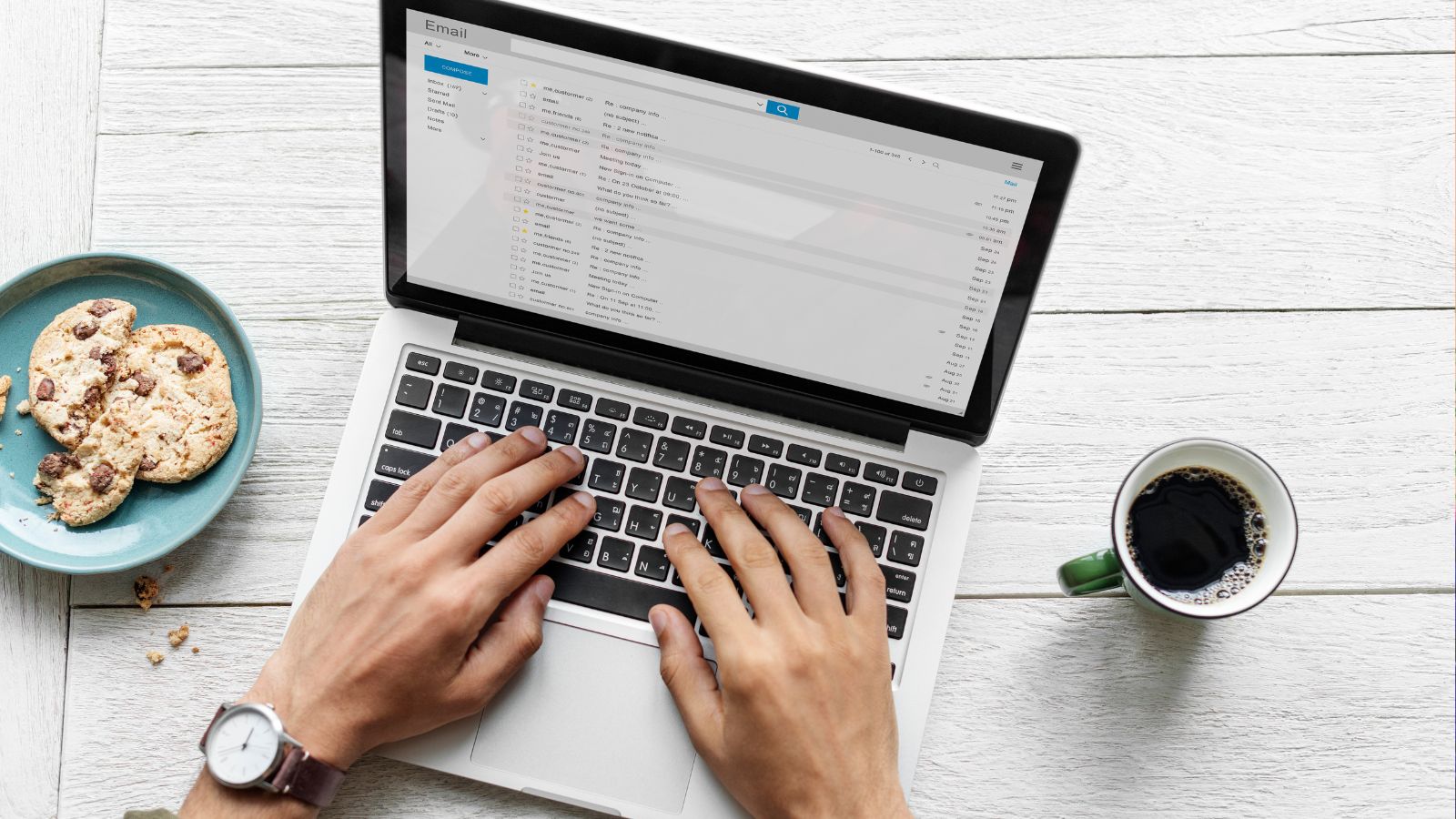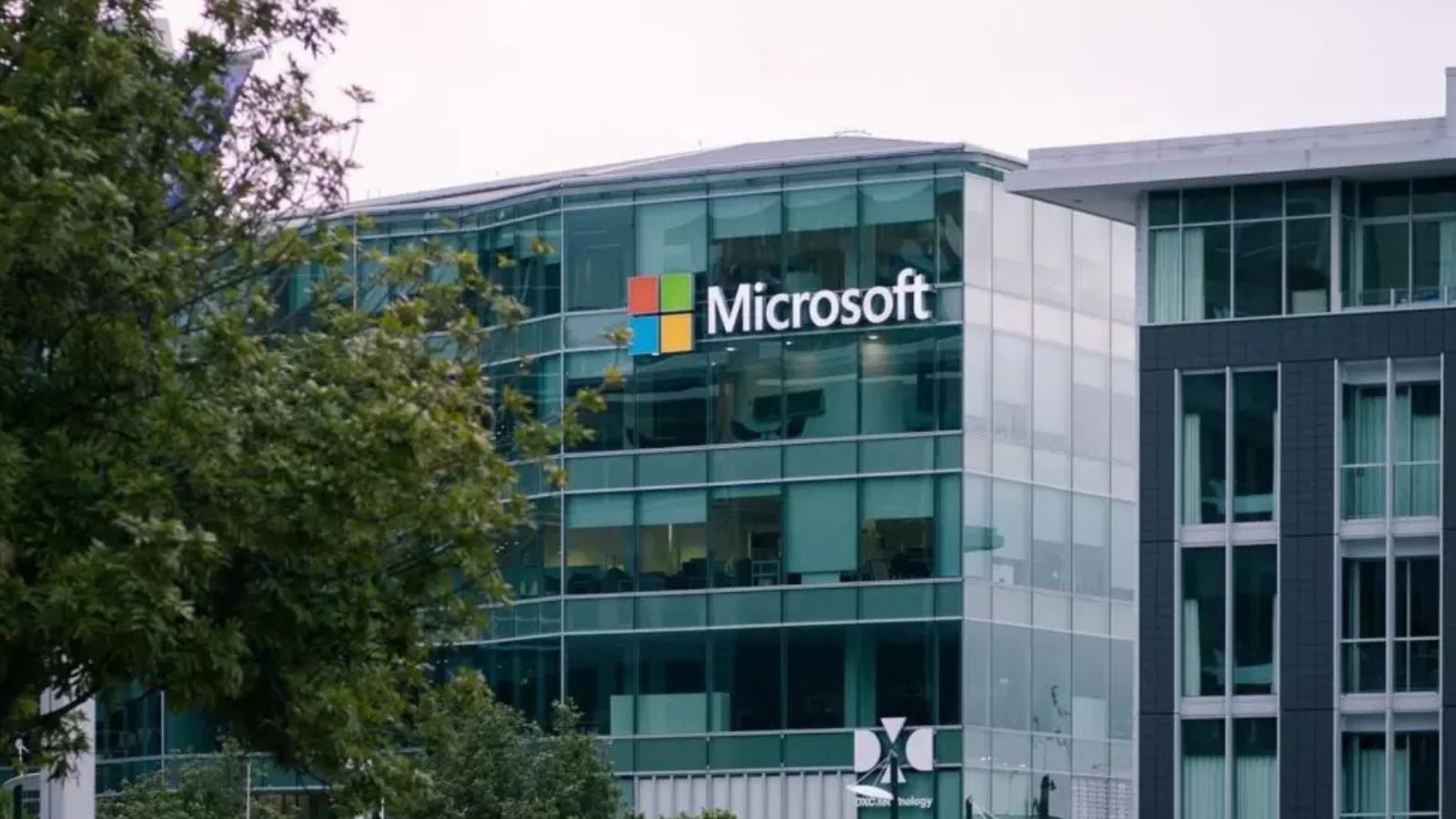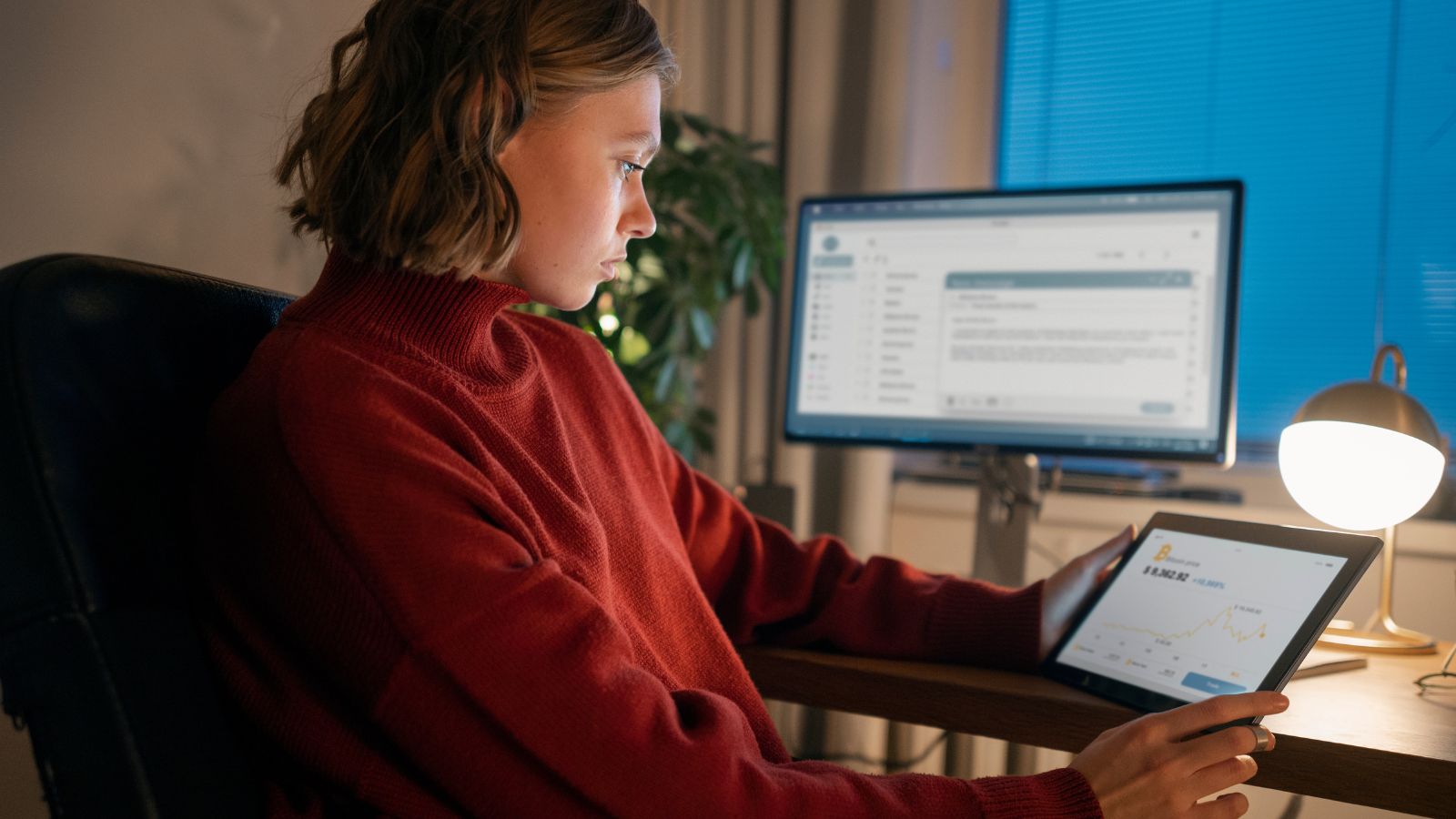3 ferramentas escondidas no Edge que poupam tempo e facilitam sua vida
Envie arquivos do seu celular para o computador, sincronize informações entre dispositivos e edite imagens diretamente no navegador

Apesar de usarmos navegadores para acessar a internet todos os dias, não costumamos explorar a maioria dos recursos que eles oferecem. E, embora muitos desses recursos estejam bem documentados, alguns ainda podem passar despercebidos – o que é uma pena, já que são muito úteis.
Aqui está uma lista de ferramentas escondidas no Edge que podem poupar tempo e facilitar sua vida.
1. Enviar arquivos do celular para o PC
Imagine que você tem uma foto no seu celular e deseja anexá-la a um e-mail que está escrevendo no PC. Com o recurso de upload móvel, isso se torna extremamente simples.
Sempre que precisar fazer o upload de algo enquanto estiver usando o Edge no seu computador, você poderá usar um novo botão chamado “Upload from mobile” na janela do Explorer.
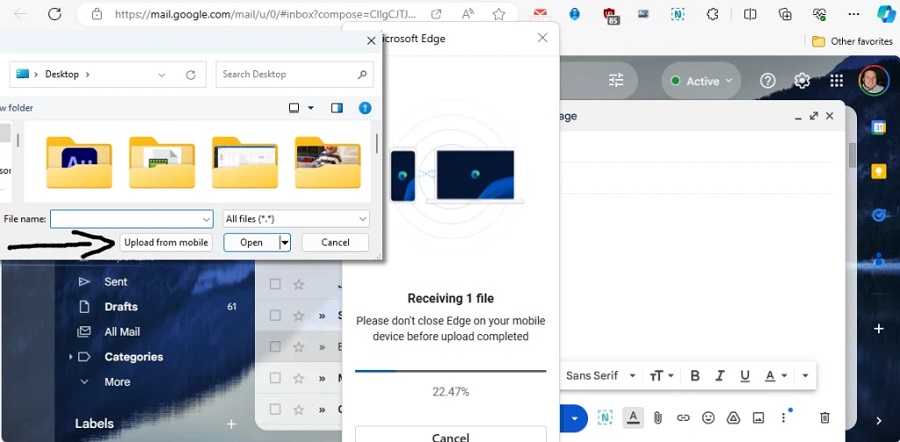
Ao clicar nele, um QR code aparecerá na tela. Use a câmera do celular para escanear o código e você poderá transferir um arquivo ou foto para o navegador do PC. É possível enviar até 10 arquivos de uma só vez, cada um com até 1 GB.
Você pode usar este recurso algumas vezes mesmo sem ter instalado o Edge no seu dispositivo iOS ou Android. Mas, se ainda não o fez, baixe na loja de aplicativos, pois este recurso pode mudar a forma como você compartilha arquivos entre dispositivos.
2. Lembretes para si mesmo com o recurso Drop
Costumamos usar diversos dispositivos no dia a dia: celular, computador pessoal, de trabalho, tablet etc. Se você usa o Edge em todos eles, a ferramenta Drop – apesar de subestimada e escondida – pode ser um ótimo recurso.
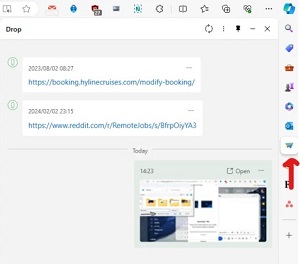
Basicamente, ela funciona como uma janela de chat consigo mesmo. Você pode enviar imagens, links, arquivos e outros itens para o Drop e eles serão sincronizados e estarão disponíveis em todos os seus outros dispositivos.
Na versão do Edge para desktop, é possível acessá-lo na barra lateral direita. O ícone se parece com um pequeno avião de papel. No celular, basta clicar no menu do navegador.
3. Edição de imagens com o botão direito do mouse
Lembra quando era preciso usar um editor de imagens complicado e lento para fazer alterações simples em uma foto? Pois então, da próxima vez que quiser editar uma imagem, basta clicar com o botão direito do mouse sobre ela usando o Edge no computador e selecionar “Editar imagem” no menu que aparece.
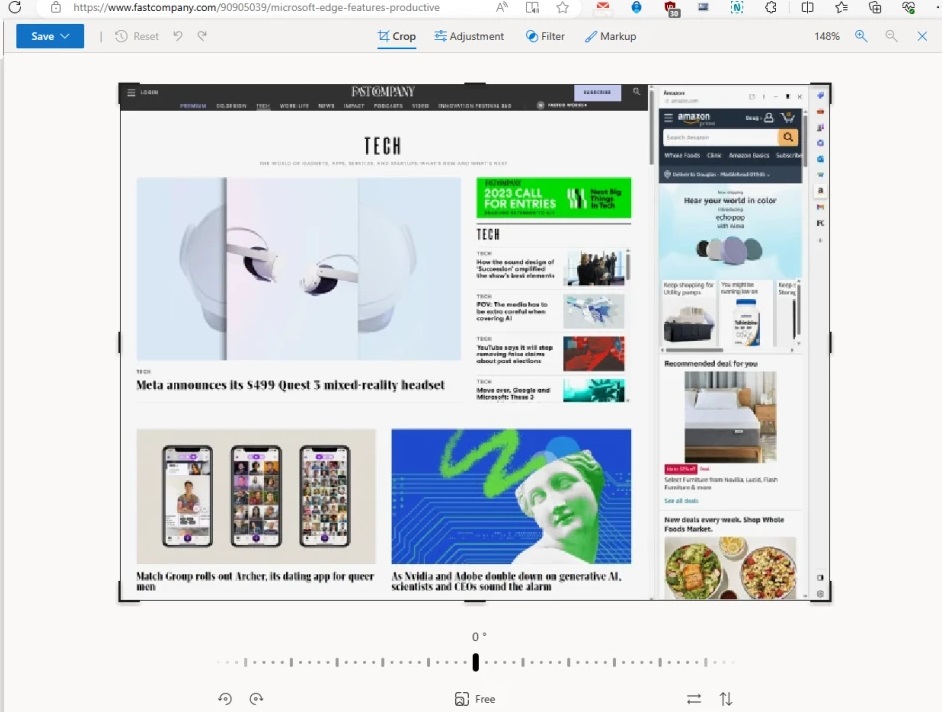
Em questão de segundos, você poderá cortar, redimensionar, aplicar filtros, ajustar cores e até desenhar sobre a imagem, diretamente no navegador. É de graça e não precisa de nenhum aplicativo de terceiros.
Depois de concluir as alterações, basta salvar a imagem ou copiá-la para usá-la em outros aplicativos. Se você costuma fazer edições simples, este recurso pode ser uma mão na roda.